Linux işletim Sistemine yazıcı ve tarayıcı tanıtımı
Ubuntu Linux üzerinde yazıcı tanıtımı oldukça kolay, genelde USB üzerinden veya ağ üzerinden tanıtabilirsiniz. Birçok sürücü de tıpkı Windows 10-11 sürümlerinde olduğu gibi işletim sistemi içinde geliyor.
Sol taraftaki Settings (Ayarlar) simgesine tıklayarak ardından Printers (Yazıcılar) seçeneğine tıklayınız. Birçok donanım ayarı soldaki uygulama barı üzerinde yer alan bu kısımdan yapılmaktadır. Burada yeşil Add Printer butonuna tıklayarak kurulum işlemine başlayabilirsiniz.
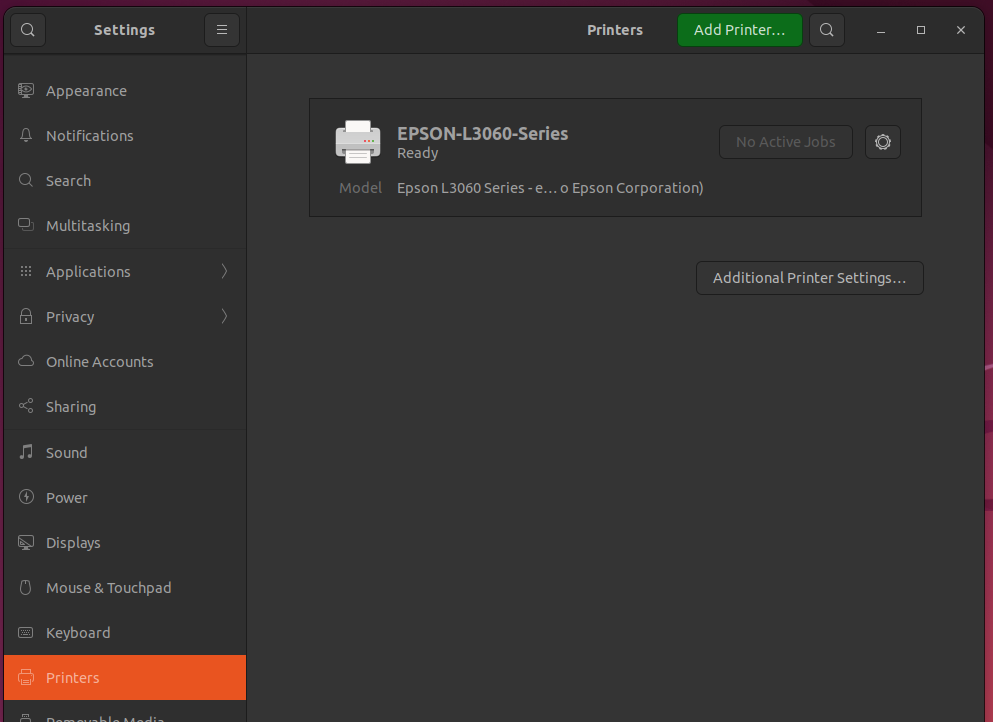
Yukarıdaki bölümden tam istediğiniz gibi aarlar gerçekleşmemişse üretici web sitesinden gerekli sürücüleri indirebilirsiniz. Özellkle EPSON gibi şirketler Linux'e destek veriyorlar. Aşağıdaki adresten EPSON L3060 modeli için sürücüleri indireceğiz.
https://download.ebz.epson.net/dsc/search/01/search/?OSC=LX
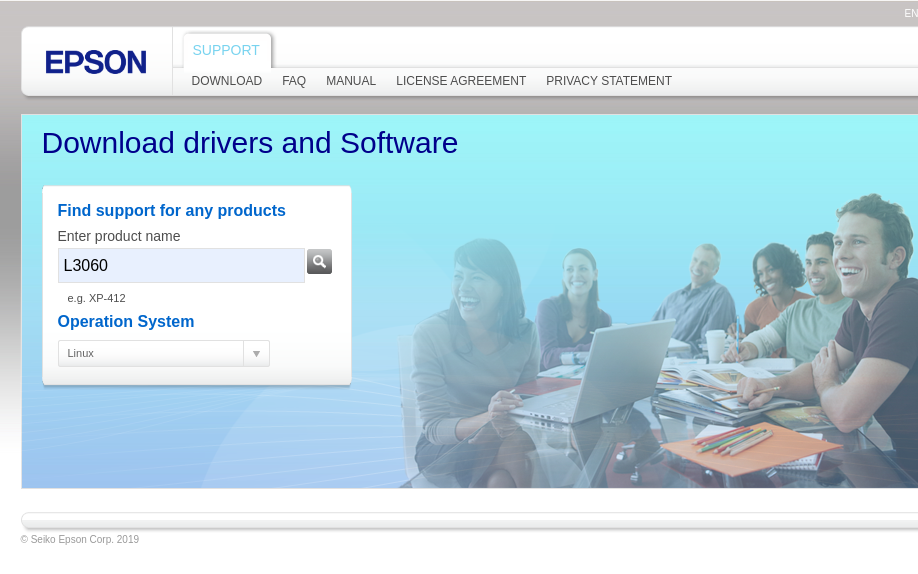
Yukarıdaki kısma yazıcı modelini yazdıktan sonra aşağıda gelen sayfada Yazıcı ve Tarayıcı kurulum dosyalarını indirebilirsiniz. DEB uzantılı dosyalar Debian türevi tüm Linux dağıtımlarında sorunsuz çalışmaktadır. Ubuntu Linux, Pardus, Rasbian işletim sistemleri Debian ailesinin türevidir.
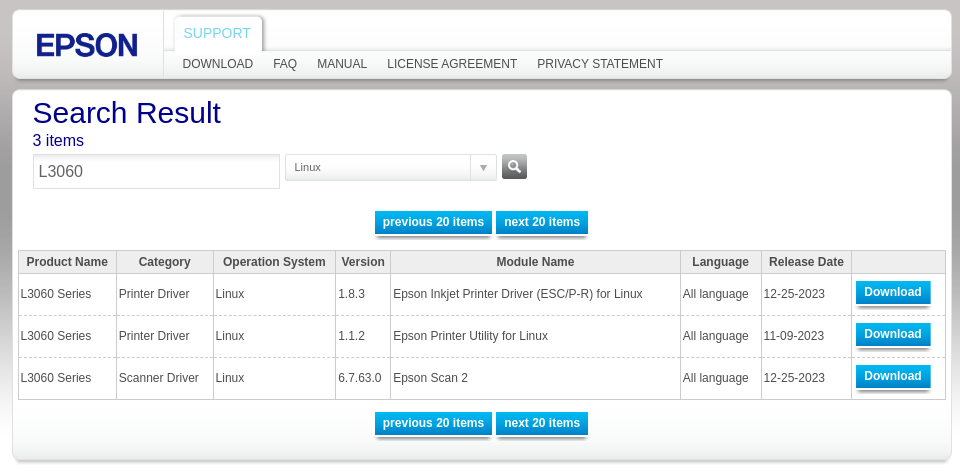
Aşağıdaki gibi inen dosyalardan deb uzantılı dosyaların üzerine sağ tıklayıp gelen menüden Open With Other Application seçeneğini seçiniz.

Gelen pencereden Software Install seçeneğini üzerine çift tıklayınız.
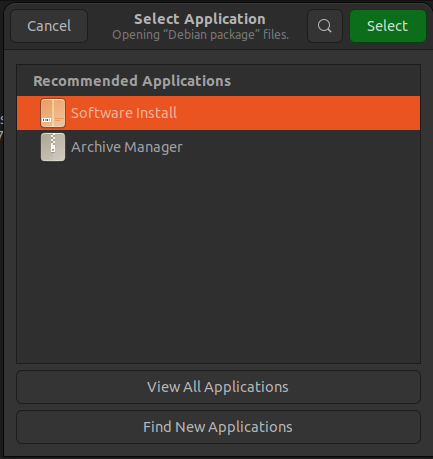
Ardından kurulum tamamlanacaktır. Eğer inen dosyalar gz uzantılı arşiv dosyası ise yine üzerine sağ tıklayıp gelen menüden Open with Archive Manager seçeneği ile açabilirsiniz.
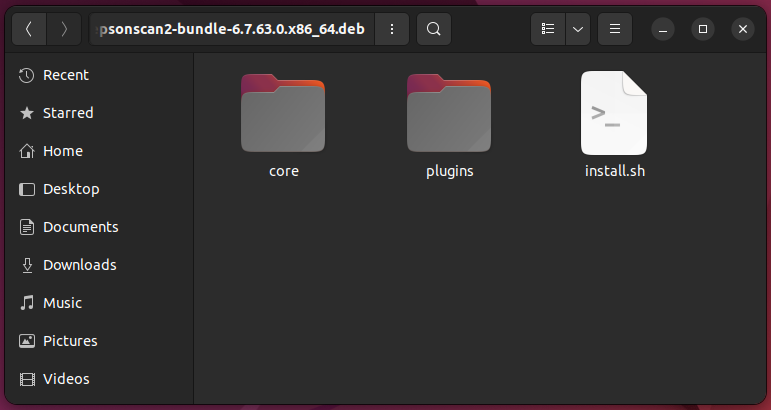
install.sh gibi sh uzantılı dosyaları çalıştırmak için klasör içinde boş bir alana sağ tıklayıp gelen menüden Open in Terminal seçeneğini seçiniz.
Ardından komut satırında sudo ./install.sh şeklinde yazarak install.sh dosyasını çalıştırabilirsiniz. Yani sh uzantılı dosyalar toplu işlem dosyası gibidir, birçok komut bu dosyaların içinde yazılıp toplu olarak çalıştırılabilir. Kendi yazılımlarınızın ayarlarını da yapmak için bu şekilde kullanabilirsiniz.
install.sh dosyası önünde Nokta(.) ve slash (/) işaretinin kullanıldığına dikkat ediniz. Tabi root yetkisinde değilsek sudo komutunu önüne eklemeyi unutmuyoruz.
install.sh dosyası önünde Nokta(.) ve slash (/) işaretinin kullanıldığına dikkat ediniz. Tabi root yetkisinde değilsek sudo komutunu önüne eklemeyi unutmuyoruz.
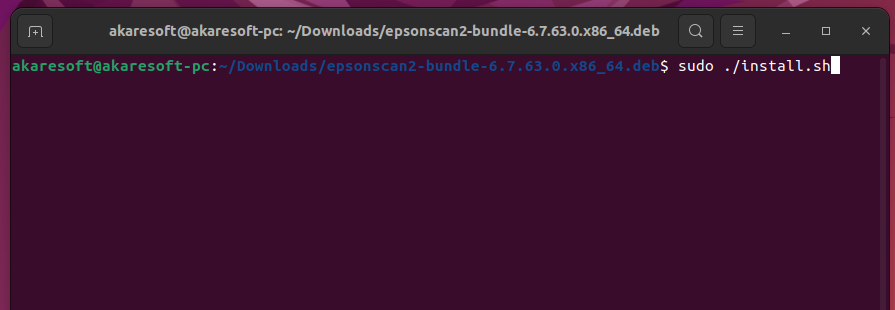
Aşama aşama anlattığım için biraz uzadı, bu işlemler aslında en fazla 5 dakika sürmektedir.
İyi çalışmalar dilerim.
Oğuzhan TAŞ
Ocak 2024
Dil Değiştir(Change Language)
Kategoriler
- Csharp(58)
- Csharp Formlar(23)
- Web Tasarım(9)
- CSS(27)
- JavaScript(37)
- PHP(50)
- Laravel(3)
- ASP.net(38)
- Excel(15)
- Güvenlik(4)
- E-Ticaret(3)
- Kariyer(5)
- SQL Server(29)
- MySQL(16)
- Linux(17)
- MacOSX(8)
- Ayarlar(12)
- Bilgisayar Ağları(3)
- Symfony(1)
- Teknoloji(7)
- VBS(1)
- Arduino(6)
- RaspberryPi(1)
- Algoritmalar(15)
- HTML(3)
- Python(2)
- Bash Script(7)
- C Programlama(10)
- Flutter - Dart(11)
- Bootstrap(1)
En çok Okunan 18 Makale
- :: Excelde EĞER Fonksiyonu Kullanımı...
- :: Csharp ile Access Veritabanı Bağlan...
- :: SQL nedir, Temel SQL Komutları nele...
- :: Hangi Linux Dağıtımı?
- :: OSX İşletim Sistemine PHP, MySQL, A...
- :: Excel Hesap tablosunda EĞERSAY Fonk...
- :: PHP dilini kullanarak MySQLi tekniğ...
- :: Excel Hesap tablosunda ÇOKETOPLA Fo...
- :: Excel Hesap tablosunda ETOPLA Fonks...
- :: Excel Hesap tablosunda ÇOKEĞERSAY F...
- :: Hangi Programlama Dilini Öğrenmeliy...
- :: Mac Bilgisayarınıza Windows 7 Yükle...
- :: Excel hücrelerinde yıldız koyarak b...
- :: PHP ile Basit Dosya Yükleme
- :: C# Programlama Dili ile İlgili Örne...
- :: PHP Dili kullanarak MySQLi Tekniği ...
- :: PhpMyAdmin Şifresi Nasıl Değiştiril...
- :: Hangisi acaba, PHP mi ASP.NET mi ?


 İstanbul
İstanbul



